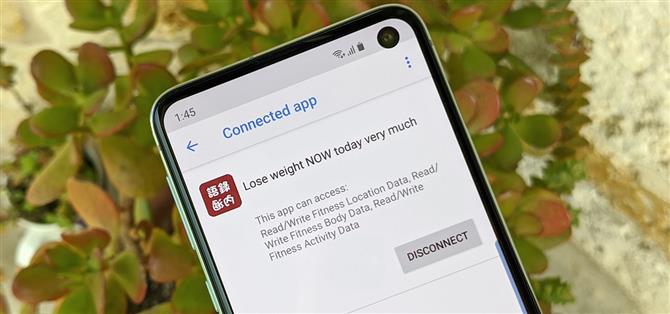V Obchodě Play jsou určitě některé škodlivé aplikace. Pokud jde o aplikace třetích stran, které jste připojili k účtu Google Fit, některé mají bláznivé oprávnění, ke kterým nemají přístup firmy. Například pravděpodobně nechcete, aby aplikace pro sledování srdce měla přístup k vašim osobním údajům o poloze.
Naštěstí má aplikace Google Fit vyhrazenou sekci, ve které lze zobrazit všechna oprávnění pro aplikace třetích stran podporované aplikací Fit. Fitness aplikace připojené k účtu Google Fit také podléhají zneužití oprávnění. Toto se neliší od jakékoli jiné aplikace, kterou si stáhnete z Obchodu Play, takže buďte vždy v pohotovosti a často je kontrolujte! Pokud zjistíte, že aplikace je příliš rušivá, okamžitě ji odeberte.
Chcete-li začít, otevřete aplikaci Google Fit na hlavní domovskou obrazovku, přejděte na kartu Profil a poté klepnutím na ikonu ozubeného kola v pravém horním rohu přejděte na stránku nastavení. Odtud přejděte do části „Spravovat připojené aplikace“ v části Data Google Fit. Jakmile se nacházíte na hlavní stránce Připojené aplikace, seznam se pak naplní všemi aplikacemi třetích stran, které jste synchronizovali s účtem Google Fit..



Klepněte na každý záznam a podívejte se na jejich požadovaná oprávnění, abyste se ujistili, že se všichni odhlásili. Pokud se zdá, že máte bezdůvodně absurdní množství oprávnění, stiskněte tlačítko „Odpojit“ a poté znovu „Odpojit“, abyste zrušili přístup k vašemu účtu..



Odtud pokračujte v odinstalaci aplikace ze zařízení, abyste byli v bezpečí. Pokud to byla aplikace, kterou jste používali po celou dobu, zkuste v obchodě Play najít náhradu, která má podobnou sadu funkcí s menším počtem oprávnění. Vaše osobní údaje o kondici jsou velmi citlivé informace a měly by zůstat chráněny. Je proto užitečné chránit je před očima třetích stran, kterým nevěříte. Snad to pomůže!



Tento článek byl vytvořen během každoročního speciálního krytí Health & Fitness systému Android How ‚. Přečtěte si všechny série Health & Fitness.
- Hit up Android How na Facebooku, Twitteru, Redditu, Pinterestu nebo Flipboardu
- Přihlaste se k odběru zpravodaje pro Android How ‚každý týden
- Přihlaste se k odběru nejnovějších videí z YouTube How
Titulní obrázek a screenshoty Stephen Perkins / Android How